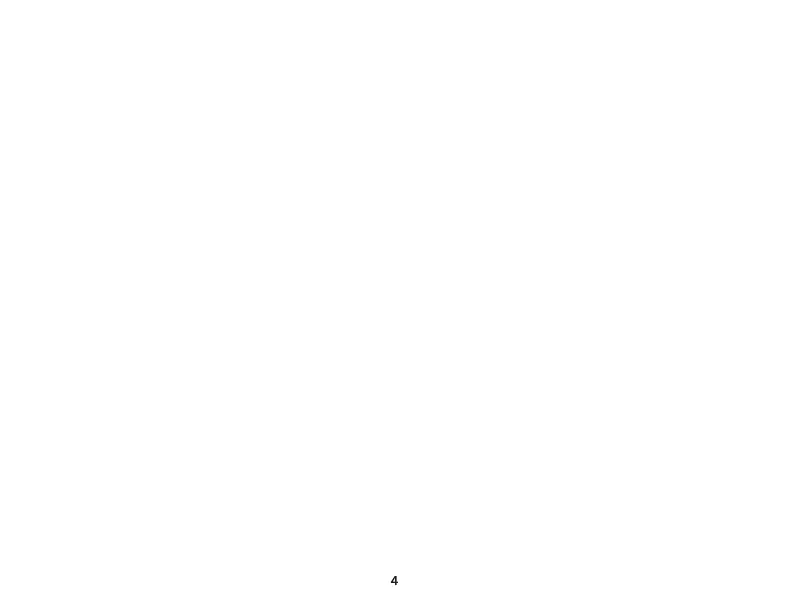FRANÇAIS
Présentation
A - Bouton Clic gauche
B - Bouton Clic droit
C - Roulette de la souris
D - Bouton PPP
E - Bouton Suivant
F - Bouton Précédent
G - Port USB-C
H - Capteur HyperX 26K
Mode laire et de charge
Il est recommandé de charger complètement ta souris avant sa première
utilisation.
Connecte la souris à un PC ou à une console avec le câble USB fourni. La
connectivité USB prime sur le mode d’alimentation sélectionné.
Installation
Mode sans l 2.4G
1. Active le mode d’alimentation 2.4G de la souris via le sélecteur.
2. Connecte la clé USB sans l à l’adaptateur d’extension.
3. Connecte l’adaptateur d’extension à un PC ou une console avec le câble USB
fourni.
Pour bénécier d’un fonctionnement optimal, l’adaptateur d’extension doit être
à moins de 20 cm de la souris.
Mode Bluetooth
1. Active le mode d’alimentation Bluetooth de la souris via le sélecteur. Le voyant
de la souris clignote en bleu lors de la première conguration.
2. Accède aux paramètres Bluetooth de ton ordinateur pour rechercher et te
connecter à “Haste 2 Mini”.
Association des dispositifs avec Bluetooth
Garde les boutons clic gauche, clic droit et PPP enfoncés simultanément jusqu’à
ce que le voyant de la souris clignote en bleu.
Préréglages PPP
Quatre préréglages PPP par défaut sont disponibles : 400 PPP (rouge) |
800 PPP (bleu) | 1600 PPP (jaune) | 3200 PPP (vert)
Logiciel HyperX NGENUITY
Pour personnaliser les paramètres d’éclairage, PPP, des macros et bien plus,
télécharge le logiciel HyperX NGENUITY via hyperx.com/ngenuity
Questions ou problèmes de conguration ?
Contacte l’équipe d’assistance HyperX ou consulte le guide
utilisateurdisponiblesur le site hyperx.com/support
ITALIANO
Descrizione generale
A - Pulsante clic sinistro
B - Pulsante clic destro
C - Rotellina del mouse
D - Pulsante DPI
E - Pulsante Avanti
F - Pulsante Indietro
G - Porta USB-C
H - Sensore HyperX 26K
Ricarica e modalità cablata
In occasione del primo utilizzo, si consiglia di eettuare un ciclo di ricarica
completo.
Collega il mouse a un PC o a una console da gaming tramite il cavo USB
fornito in dotazione. La connettività USB prevale sulla modalità di attivazione
selezionata.
Installazione
Modalità wireless 2.4G
1. Attiva la modalità 2.4G del mouse.
2. Collega il dongle wireless USB all'adattatore di estensione.
3. Collegare l'adattatore di estensione a un PC o una console di gioco tramite
il cavo USB fornito in dotazione.
Per garantire un posizionamento ideale, mantieni l’adattatore di estensione a
una distanza massima di 20 cm dal mouse.
Modalità Bluetooth
1. Imposta il mouse sulla modalità di attivazione Bluetooth. Il mouse
lampeggia in blu durante la prima congurazione
2. Accedi alle impostazioni Bluetooth del computer, quindi cerca e connetti
"Haste 2 Mini".
Associazione Bluetooth
Tieni contemporaneamente premuti il pulsante clic sinistro, il pulsante clic
destro e il pulsante DPI nché il mouse non lampeggia in blu.
Proli DPI predeniti
Sono disponibili 4 impostazioni DPI predenite: 400 DPI (rosso) | 800 DPI (blu) |
1600 DPI (giallo) | 3200 DPI (verde)
Software HyperX NGENUITY
Per personalizzare illuminazione, DPI, impostazioni macro e altre opzioni,
scarica il software HyperX NGENUITY da hyperx.com/ngenuity
Domande o dubbi sulla congurazione
Contatta il team dell'assistenza HyperX o consulta la guida utente all'indirizzo
hyperx.com/support
DEUTSCH
Übersicht
A - Linke Maustaste
B - Rechte Maustaste
C - Mausrad
D - DPI-Taste
E - Vorwärtstaste
F - Rückwärtstaste
G - USB-C-Anschluss
H - HyperX 26K Sensor
Lade- und kabelgebundener Modus
Es wird empfohlen, die Maus vor der ersten Verwendung vollständig zu laden.
Schließe die Maus mithilfe des mitgelieferten USB-Kabels an einen PC oder
an eine Spielekonsole an. Die USB-Verbindung erhält Priorität vor dem
ausgewählten Power-Modus.
Installation
2,4-GHz-Wireless-Modus
1. Versetze die Maus in den 2,4-GHz-Power-Modus.
2. Verbinde den USB-Wireless-Dongle mit dem Verlängerungsadapter.
3. Schließe den Verlängerungsadapter mithilfe des mitgelieferten USB-Kabels
an einen PC oder an eine Spielekonsole an.
Optimalerweise sollte sich der Verlängerungsadapter in einem Radius von 20
cm von der Maus benden.
Bluetooth-Modus
1. Versetze die Maus in den Bluetooth-Power-Modus. Die Maus blinkt bei der
Ersteinrichtung blau.
2. Öne die Bluetooth-Einstellungen deines Computers, suche nach „Haste 2
Mini“ und stelle die Verbindung her.
Bluetooth-Kopplung
Halte die linke Maustaste, die rechte Maustaste und die DPI-Taste gleichzeitig
gedrückt, bis die Maus blau zu blinken beginnt.
DPI-Voreinstellungen
Standardmäßig gibt es 4 DPI-Voreinstellungen: 400 DPI (Rot) | 800 DPI (Blau)
| 1600 DPI (Gelb) | 3200 DPI (Grün)
HyperX NGENUITY Software
Lade die HyperX NGENUITY Software von hyperx.com/ngenuity herunter, um
Beleuchtung, DPI, Makroeinstellungen uvm. anzupassen.
Fragen oder Probleme bei der Einrichtung?
Wende dich an das HyperX Support-Team oder lies dir das Benutzerhandbuch
unter hyperx.com/support durch
POLSKI
Opis urządzenia
A - lewy przycisk
B - prawy przycisk
C - rolka
D - przycisk regulacji DPI
E - przycisk Dalej
F - przycisk Wstecz
G - port USB-C
H - sensor HyperX 26K
Ładowanie i tryb przewodowy
Przed rozpoczęciem użytkowania myszy zalecamy pełne naładowanie jej
akumulatora.
Podłącz mysz do komputera lub konsoli za pomocą dołączonego przewodu
USB. Łączność USB zastąpi wybrany tryb zasilania.
Instalacja
Tryb bezprzewodowy 2,4 G
1. Przełącz mysz w tryb zasilania 2,4 G.
2. Podłącz bezprzewodowy odbiornik USB do adaptera przedłużającego.
3. Podłącz adapter przedłużający do komputera lub konsoli za pomocą
dołączonego przewodu USB.
Optymalnie umieszczony adapter przedłużający powinien znajdować się nie
dalej niż 20 cm od myszy.
Tryb Bluetooth
1. Przełącz mysz w tryb Bluetooth. Przy pierwszej konguracji mysz zacznie
migać na niebiesko.
2. Przejdź do ustawień Bluetooth w komputerze, a następnie wyszukaj i połącz
się z „Haste 2 Mini”.
Parowanie Bluetooth
Naciśnij i przytrzymaj jednocześnie lewy przycisk myszy, prawy przycisk myszy
i przycisk DPI, aż mysz zacznie migać na niebiesko.
Domyślne tryby DPI
Dostępne są cztery domyślne ustawienia DPI: 400 DPI (czerwony) |
800 DPI (niebieski) | 1600 DPI (żółty) | 3200 DPI (zielony)
Oprogramowanie HyperX NGENUITY
Aby spersonalizować oświetlenie, poziom DPI, ustawienia makr itp., pobierz
oprogramowanie HyperX NGENUITY ze strony hyperx.com/ngenuity
Pytania i problemy z konguracją
Skontaktuj się z działem pomocy technicznej HyperX lub przeczytaj instrukcję
użytkownika na stronie hyperx.com/support.
ESPAÑOL
Visión general
A - Botón izquierdo
B - Botón derecho
C - Rueda de desplazamiento
D - Botón DPII
E - Botón hacia adelante
F - Botón hacia atrás
G - Puerto USB-C
H - Sensor HyperX 26K
Modo de carga alámbrico
Se recomienda cargar el mouse por completo antes de usarlo por primera
vez.
Conecta el mouse a una computadora o consola de juego usando el
cable USB incluido. La conectividad USB anulará el modo de alimentación
seleccionado.
Instalación
Modo inalámbrico de 2,4G
1. Cambia el mouse al modo de alimentación de 2,4G
2. Conecta el adaptador USB inalámbrico al adaptador de extensión.
3. Conecta el adaptador de extensión a una computadora o consola de
juego usando el cable USB incluido.
Para lograr una colocación óptima, mantén el adaptador de extensión a
una distancia de hasta 20 cm del mouse.
Modo Bluetooth
1. Cambia el mouse al modo de alimentación mediante Bluetooth. El
mouse parpadeará en color azul la primera vez que se congure
2. Ve a la conguración de Bluetooth en tu computadora. Busca y conecta
“Haste 2 Mini”.
Conexión Bluetooth
Mantén presionado el botón izquierdo, el derecho y el DPI al mismo
tiempo hasta que el mouse comience a parpadear en color azul.
Preajustes DPI
Existen 4 preajustes DPI predeterminados: 400 DPI (rojo) | 800 DPI (azul) |
1600 DPI (amarillo) | 3200 DPI (verde)
Software HyperX NGENUITY
Para personalizar la iluminación, los DPI, la conguración de macros y más,
descarga el software HyperX NGENUITY en hyperx.com/ngenuity.
¿Tienes alguna pregunta o algún problema con la instalación?
Contacta al equipo de asistencia de HyperX o consulta la guía de usuario
en hyperx.com/support.
PORTUGUÊS
Visão Geral
A - Botão esquerdo
B - Botão direito
C - Roda do mouse
D - Botão DPI
E - Botão avançar
F - Botão voltar
G - Porta USB-C
H - Sensor HyperX 26K
Modo com o e de carregamento
Recomenda-se carregar totalmente o mouse antes do primeiro uso.
Conecte o mouse a um PC ou console de jogo usando o cabo USB incluído.
A conexão USB substituirá o modo de alimentação selecionado.
Instalação
Modo 2,4 G sem o
1. Alterne o mouse para o modo de energia 2,4 G.
2. Conecte o adaptador sem o ao adaptador de extensão.
3. Conecte o adaptador de extensão a um PC ou console de jogos usando o
cabo USB incluído.
Para pareamento perfeito, mantenha o adaptador sem o a 20 cm do mouse.
Modo Bluetooth
1. Alterne o mouse para o modo de energia Bluetooth.
O mouse piscará em azul na primeira conguração
2. Acesse as congurações de Bluetooth do seu computador, pesquise e
conecte a “Haste 2 Wireless”.
Emparelhamento Bluetooth
Mantenha simultaneamente pressionados o botão esquerdo e o botão direito
do mouse e o botão DPI até que o mouse pisque em azul.
Predenições de DPI
Há 4 pers internos padrão de DPI: 400 DPI (vermelho) | 800 DPI (azul) | 1600
DPI (Amarelo) | 3200 DPI (verde)
Software HyperX NGENUITY
Para personalizar a iluminação, DPI, congurações de macro e mais, baixe o
software HyperX NGENUITY em hyperx.com/ngenuity
Dúvidas ou Problemas na Instalação
Entre em contato com a equipe de suporte HyperX ou consulte o manual do
usuário em hyperx.com/support
ČEŠTINA
Přehled
A – Levé tlačítko
B – Pravé tlačítko
C – Kolečko myši
D – Tlačítko DPI
E – Tlačítko dopředu
F – Tlačítko zpět
G – Port USB-C
H – Snímač HyperX 26K
Nabíjecí a kabelový režim
Před prvním použitím doporučujeme myš plně nabít.
Dodaným USB kabelem připoj myš k počítači nebo herní konzoli. Připojení
přes USB potlačí vybraný režim připojení.
Instalace
2,4GHz bezdrátový režim
1. Přepni myš do režimu 2,4GHz připojení.
2. Bezdrátový USB modul připoj k prodlužovacímu adaptéru.
3. Dodaným USB kabelem připoj prodlužovací adaptér k počítači nebo herní
konzoli.
Prodlužovací adaptér by měl být umístěný ideálně do 20 cm od myši.
Režim Bluetooth
1. Přepni myš do režimu připojení přes Bluetooth. Při prvním nastavení bude
myš blikat modře.
2. V počítači přejdi do nastavení Bluetooth, vyhledej zařízení „Haste 2 Mini“ a
připoj se k němu.
Párování přes Bluetooth
Současně podrž levé a pravé tlačítko a tlačítko DPI, dokud myš nezačne blikat
modře.
Předvolby DPI
K dispozici jsou 4 výchozí předvolby DPI: 400 DPI (červená) | 800 DPI (modrá)
| 1600 DPI (žlutá) | 3200 DPI (zelená)
Software HyperX NGENUITY
Pokud si chceš přizpůsobit podsvícení, DPI, nastavení maker a další prvky,
stáhni si software HyperX NGENUITY na adrese hyperx.com/ngenuity
Otázky nebo problémy s nastavením
Kontaktuj tým podpory HyperX nebo si přečti uživatelskou příručku na adrese
hyperx.com/support
УКРАЇНСЬКА
Огляд
A - Кнопка «ліворуч»
B - Кнопка «праворуч»
C - Коліщатко мишки
D - Кнопка перемикання
налаштувань роздільної
здатності (DPI)
E - Кнопка «вперед»
F - Кнопка «назад»
G - USB-C-порт
H - Датчик HyperX 26K
Зарядка й дротовий режим
Перед першим використанням рекомендується повністю зарядити мишу.
Підключіть мишу до ПК або ігрової консолі за допомогою USB-кабелю
(входить у комплект). USB-підключення замінить вибраний режим
живлення.
Налаштування
Бездротовий режим 2.4G
1. Перемкніть мишу в режим 2.4G.
2. Підключіть бездротовий USB-приймач до подовжувача.
3. Підключіть подовжувач до ПК або ігрової консолі за допомогою
USB-кабелю (входить у комплект).
Оптимально розташуйте подовжувач в радіусі 20 см від мишки.
Bluetooth-режим
1. Перемкніть мишу в режим Bluetooth. Під час першого налаштування миша
блимає синім
2. Перейдіть до налаштувань Bluetooth комп’ютера, знайдіть і підключіться
до пристрою Haste 2 Mini.
З’єднання по Bluetooth
Одночасно утримуйте ліву й праву кнопки та кнопку перемикання
налаштувань роздільної здатності (DPI), доки миша не почне блимати синім.
Налаштування роздільної здатності
Миша має 4 стандартні налаштування роздільної здатності: 400 DPI
(червоний) | 800 DPI (блакитний) | 1600 DPI (жовтий) | 3200 DPI (зелений)
Програмне забезпечення HyperX NGENUITY
Щоб налаштувати підсвічування, роздільну здатність, параметри, тощо,
завантажте програму HyperX NGENUITY на сайті hyperx.com/ngenuity
Виникли запитання або проблеми з налаштуванням?
Зверніться до служби підтримки HyperX або ознайомтеся з посібником
користувача на сайті hyperx.com/support
РУССКИЙ
Обзор
A - левая кнопка мыши
B - правая кнопка мыши
C - колесико мыши
D - кнопка настройки DPI
(числа точек на дюйм)
E - кнопка «Вперед»
F - кнопка «Назад»
G - порт USB-C
H - сенсор HyperX 26K
Зарядка и проводной режим
Перед первым использованием рекомендуется полностью зарядить мышь.
Подключите мышь к ПК или игровой приставке с помощью входящего в
комплект USB-кабеля. Подключение через USB заменит выбранный режим
питания.
Установка
Беспроводной режим 2.4G
1. Переключите мышь на режим питания 2.4G.
2. Подключите USB-адаптер беспроводной связи к удлинителю.
3. Подключите удлинитель к компьютеру или игровой консоли с помощью
USB-кабеля из комплекта поставки.
Для оптимальной производительности поместите адаптер беспроводной
связи в пределах 20 см от мыши.
Режим Bluetooth
1. Переключите мышь на режим питания Bluetooth. При первой настройке
мышь замигает синим.
2. Перейдите в настройки Bluetooth компьютера. Найдите и подключитесь к
Haste 2 Mini.
Подключение Bluetooth
Одновременно удерживайте левую кнопку мыши, правую кнопку мыши и
кнопку DPI, пока мышь не замигает синим.
Преднастройки DPI
Есть 4 преднастройки DPI по умолчанию: 400 DPI (красный) | 800 DPI (синий)
| 1600 DPI (желтый) | 3200 DPI (зеленый)
Программное обеспечение HyperX NGENUITY
Чтобы настроить подсветку, DPI, макросы и прочее, загрузите программное
обеспечение HyperX NGENUITY с сайта hyperx.com/ngenuity.
Возникли вопросы или проблемы с установкой?
Свяжитесь со службой технической поддержки HyperX или обратитесь к
руководству пользователя по адресу hyperx.com/support.
繁體中文
概覽
A - 左鍵
B - 右鍵
C - 滑鼠滾輪
D - DPI 鍵
E - 前進鍵
F - 後退鍵
G - USB-C 連接埠
H - HyperX 26K 感測器
充電及有線模式
建議您在初次使用滑鼠前,先進行完整充電。
使用 USB 線將滑鼠連接至電腦或遊戲主機。USB 連接將覆寫所選取的
電源模式。
安裝說明
1. 將滑鼠切換至 2.4G 電源模式。
2. 將 USB 無線訊號轉換器連接至訊號延長接收器。
3. 使用隨附的 USB 線將訊號延長接收器連接至電腦或遊戲主機。
為達到最佳傳輸效能,請確保訊號延長接收器與滑鼠距離在 20 公分範
圍內。
藍牙模式
1. 將滑鼠切換至藍牙電源模式。首次設定時滑鼠將閃爍藍色
2. 轉到電腦的藍牙設定,搜尋並連接到「Haste 2 Mini」
藍牙配對
同時按住滑鼠左鍵、滑鼠右鍵和 DPI 按鈕,直到滑鼠閃爍藍色。
DPI 預設值
本產品有 4 段 DPI 預設值:400 DPI (紅) | 800 DPI (藍) | 1600 DPI (黃) |
3200 DPI (綠)
HyperX NGENUITY 軟體
如欲自訂燈效、DPI、巨集設定等事項,請至 hyperx.com/ngenuity 下載
HyperX NGENUITY 軟體
有任何安裝或使用問題?
請聯絡 HyperX 支援團隊,或至 hyperx.com/support 查閱使用指南
简体中文
概览
A - 左键单击按钮
B - 右键单击按钮
C -鼠标滚轮
D -DPI 按钮
E -前进按钮
F -后退按钮
G -USB-C 端口
H - HyperX 26K 传感器
充电及有线模式
第一次使用之前,建议将鼠标电量充满。
利用随附的 USB 线缆将鼠标连接至电脑或游戏主机。连接 USB 后,将
退出之前所选择的电源模式。
安装
2.4G 无线模式
1. 切换鼠标至 2.4G 电源模式。
2. 将 USB 无线接收器连接至信号延长适配器。
3. 利用随附的 USB 线缆将延长适配器连接至电脑或游戏主机。
为优化配置,请将信号延长适配器放置在离鼠标 20cm 的距离内。
蓝牙模式
1. 切换鼠标至蓝牙电源模式。首次设置时鼠标将闪烁蓝色
2. 前往您电脑的蓝牙设置页面,搜索并连接至 “Haste 2 Mini”。
蓝牙配对
同时按住鼠标左键、右键和 DPI 按钮,直至鼠标闪烁蓝色。
DPI 预先设置
有 4 种默认的 DPI 预先设置:400 DPI(红色) | 800 DPI(蓝色) | 1600
DPI(黄色) | 3200 DPI(绿色)
HyperX NGENUITY 软件
如要自定义灯光、DPI、宏设置等,请前往 hyperx.com/ngenuity 下载
HyperX NGENUITY 软件
有疑问或遇到设置问题
请联系 HyperX 支持团队或访问以下网站查阅用户指南:
hyperx.com/support
TÜRKÇE
Genel Bakış
A - Sol tıklama düğmesi
B - Sağ tıklama düğmesi
C - Fare tekerleği
D - DPI düğmesi
E - İleri düğmesi
F - Geri düğmesi
G - USB-C bağlantı noktası
H - HyperX 26K Sensör
Şarj ve Kablolu Modu
Fareyi ilk kullanımdan önce tamamen şarj etmeniz önerilir.
Birlikte verilen USB kablosunu kullanarak fareyi PC'ye veya oyun konsoluna
bağlayın. USB bağlantısı seçilen güç modunu geçersiz kılar.
Kurulum
2.4G Kablosuz Modu
1. Fareyi 2.4G güç moduna alın.
2. USB kablosuz donanım kilidini uzatma adaptörüne bağlayın.
3. Birlikte verilen USB kablosunu kullanarak uzatma adaptörünü PC'ye veya
oyun konsoluna bağlayın.
En uygun konumlandırma için uzatma adaptörünü fareden en fazla 20 cm
uzakta tutun.
Bluetooth Modu
1. Fareyi Bluetooth güç moduna alın. İlk kurulumda fare mavi ışıkla yanıp
söner
2. Bilgisayarınızın Bluetooth ayarlarına gidin, "Haste 2 Mini" öğesini bulun
ve bağlanın.
Bluetooth Eşleştirme
Fare mavi ışıkla yanıp sönmeye başlayana kadar sol tıklama düğmesini, sağ
tıklama düğmesini ve DPI düğmesini aynı anda basılı tutun.
DPI Önayarları
Varsayılan 4 DPI önayarı vardır: 400 DPI (kırmızı) | 800 DPI (mavi) |
1600 DPI (sarı) | 3200 DPI (yeşil)
HyperX NGENUITY Yazılımı
Aydınlatma, DPI, makro ayarları ve daha fazlasını özelleştirmek için
hyperx.com/ngenuity adresinden HyperX NGENUITY yazılımını indirin
Sorular veya Kurulum Sorunları
HyperX destek ekibiyle iletişime geçin veya hyperx.com/support
adresindeki kullanım kılavuzuna göz atın
BAHASA INDONESIA
Gambaran Umum
A - Tombol klik kiri
B - Tombol klik kanan
C - Roda mouse
D - Tombol DPI
E - Tombol maju
F - Tombol kembali
G - Port USB-C
H - Sensor [HyperX 26K]
Pengisian Daya dan Mode Kabel
Sebaiknya isi daya mouse hingga penuh sebelum digunakan untuk pertama
kali.
Sambungkan mouse ke PC atau konsol game dengan menggunakan kabel USB
yang disertakan. Konektivitas USB akan menimpa mode daya yang dipilih.
Pemasangan
Mode Nirkabel 2,4 G
1. Ganti mouse ke mode daya 2,4 G.
2. Sambungkan dongle nirkabel USB ke adaptor pemanjang.
3. Sambungkan adaptor pemanjang ke PC atau konsol game dengan
menggunakan kabel USB yang disertakan.
Untuk penempatan yang optimal, jaga jarak adaptor pemanjang sejauh 20 cm
dari mouse.
Mode Bluetooth
1. Ganti mouse ke mode daya Bluetooth. Mouse akan berkedip biru saat
penyiapan pertama kali
2. Buka pengaturan Bluetooth di komputer Anda, cari dan hubungkan ke
“Haste 2 Mini”.
Penyambungan Bluetooth
Tekan lama tombol klik kiri, tombol klik kanan, dan tombol DPI secara
bersamaan sampai mouse berkedip biru.
Prasetel DPI
Ada 4 prasetel DPI default: 400 DPI (merah) | 800 DPI (biru) | 1600 DPI (kuning) |
3200 DPI (hijau)
Perangkat Lunak HyperX NGENUITY
Untuk menyesuaikan pencahayaan, DPI, pengaturan makro, dan masih banyak
lagi, unduh perangkat lunak HyperX NGENUITY di hyperx.com/ngenuity
Pertanyaan atau Masalah Penyiapan
Hubungi tim dukungan HyperX atau lihat panduan pengguna di
hyperx.com/support
日本語
各部紹介
A - 左クリックボタン
B - 右クリックボタン
C - マウスホイール
D - DPIボタン
E - 進むボタン
F - 戻るボタン
G - USB-Cポート
H - HyperX26Kセンサー
充電および有線モード
マウスは初回使用前に完全に充電してください。
付属のUSBケーブルを使用して、マウスをパソコンまたはゲーム機に接
続します。選択されている出力モードはUSB接続に上書きされます。
接続と取り付け
2.4Gワイヤレスモード
1. マウスを2.4G出力モードに切り替えます。
2. USBワイヤレスドングルを拡張アダプターに接続します。
3. 付属のUSBケーブルを使用して、拡張アダプターをパソコンまたはゲ
ーム機に接続します。
最適な性能を得るために、拡張アダプターがマウスから20cm以上離れな
いようにしてください。
Bluetoothモード
1. マウスをBluetooth出力モードに切り替えます。初めてセットアップ
する際に、マウスは青色に点滅します。
2. コンピューターのBluetoothの設定に移動し、「Haste2ミニ」を検索
して接続します。
Bluetoothペアリング
マウスが青色に点滅するまで、左クリックボタン、右クリックボタン、
DPIボタンを同時に長押しします。
DPIプリセット
デフォルトのDPIプリセットは次の4つがあります。400DPI(レッド)
|800DPI(ブルー)|1600DPI(イエロー)|3200DPI(グリーン)
HyperXNGENUITYソフトウェア
ライティング、DPI、マクロの設定などをカスタマイズするには、
hyperx.com/ngenuityからHyperXNGENUITYソフトウェアをダウンロ
ードします。
ご質問またはセットアップ上の問題
HyperXサポートチームにお問い合わせいただくか、hyperx.com/support
にあるユーザーガイドを参照してください
ҚАЗАҚША
Шолу
A - сол жақ тінтуір түймесі
B - оң жақ тінтуір түймесі
C - тінтуір дөңгелегі
D - DPI түймесі
E - «Алға өту» түймесі
F - «Артқа өту» түймесі
G - USB-C порты
H - HyperX 26K датчигі
Зарядтау және сым арқылы қосу режимі
Тінтуірді бірінші рет қолданар алдында оны толық зарядтау ұсынылады.
Тінтуірді компьютерге немесе ойын консоліне жинаққа кіретін USB
кабелі арқылы қосыңыз. USB арқылы қосылғанда, таңдалған қуат
режимі өзгереді.
Орнату
2.4G сымсыз байланыс режимі
1. Тінтуірді 2.4G қуат режиміне ауыстырып қосыңыз.
2. USB сымсыз донглын кеңейткіш адаптерге қосыңыз.
3. Кеңейткіш адаптерді компьютерге немесе ойын консоліне жинаққа
кіретін USB кабелін пайдаланып қосыңыз.
Оңтайлы орналастыру үшін кеңейткіш адаптерді тінтуірден 20 см-ден
аспайтын қашықтықта ұстаңыз.
Bluetooth режимі
1. Тінтуірді Bluetooth арқылы берілетін қуат режиміне ауыстырып
қосыңыз. Бірінші рет орнатқан кезде тінтуір көк түспен жыпылықтайды.
2. Компьютердің Bluetooth параметрлерін ашып, «Haste 2 Mini»
опциясын тауып, оған қосылыңыз.
Bluetooth арқылы жұптасу
Тінтуір көк түспен жыпылықтай бастағанша, тінтуірдің сол және оң жақ
түймелерін, сондай-ақ DPI түймесін бір уақытта басып тұрыңыз.
DPI параметрлер жинақтары
4 әдепкі DPI параметрлер жинағы бар: 400 DPI (қызыл) | 800 DPI (көк) |
1600 DPI (сары) | 3200 DPI (жасыл)
HyperX NGENUITY бағдарламалық құралы
Артқы жарығын, DPI, макрос опцияларын және т. б. реттеу үшін HyperX
NGENUITY бағдарламалық құралын hyperx.com/ngenuity веб-бетінен
жүктеп алыңыз.
Сұрақтар немесе параметрлерді реттеуге байланысты мәселелер
HyperX қолдау қызметіне хабарласыңыз немесе hyperx.com/support
веб-бетіндегі пайдаланушы нұсқаулығын қараңыз.
한국어
개요
A - 왼쪽 클릭 버튼
B - 오른쪽 클릭 버튼
C - 마우스 휠
D - DPI 버튼
E - 앞으로 버튼
F - 뒤로 버튼
G - USB-C 포트
H - HyperX 26K 센서
충전 및 유선 모드
처음 사용 전에 마우스를 완전히 충전하는 편이 좋습니다.
동봉된 USB 케이블을 사용하여 PC 또는 게임용 콘솔에 마우스를
연결하세요. USB 연결이 선택한 전원 모드를 무시하고 연결됩니다.
설치
2.4G 무선 모드
1. 마우스를 2.4G 전원 모드로 전환합니다.
2. USB 무선 동글을 연장 어댑터에 연결합니다.
3. 동봉된 USB 케이블을 사용하여 PC 또는 게임 콘솔에 연장
어댑터를 연결하세요.
최적의 배치를 위해 연장 어댑터를 마우스에서 20cm 이내에 두세요.
Bluetooth 모드
1. 마우스를 Bluetooth 전원 모드로 전환합니다. 마우스를 처음
설정하면 파란색으로 깜박입니다.
2. 컴퓨터의 Bluetooth 설정으로 이동하여 'Haste 2 Mini'를 찾아서
연결합니다.
Bluetooth 페어링
마우스 조명이 파랗게 깜빡거릴 때까지 왼쪽 버튼, 오른쪽 버튼, DPI
버튼을 동시에 길게 누릅니다.
DPI 기본 설정
다음 4가지의 기본 DPI 기본 설정이 있습니다. 400DPI(빨강) |
800DPI(파랑) | 1600DPI(노랑) | 3200DPI(초록)
HyperX NGENUITY 소프트웨어
조명, DPI, 매크로 설정 등을 커스텀 설정하려면 HyperX NGENUITY
소프트웨어를 다음 위치에서 다운로드하세요. hyperx.com/ngenuity
질문 또는 설정 관련 문제
HyperX 지원팀에 연락하거나 hyperx.com/support에서 사용자
안내서를 참조하세요.
I - Sélecteur du mode d’alimentation
J - Rangement de la clé USB sans l
K - Bande antidérapante
L - Patins de souris
M - Clé USB sans l
N - Adaptateur d’extension
O - Câble de charge/données USB
I - Selezione della modalità di attivazione
J - Alloggiamento dongle wireless USB
K - Nastro antiscivolo
L - Pattini del mouse
M - Dongle wireless USB
N - Adattatore di estensione
O - Cavo USB di ricarica/dati
ROMÂNĂ
Prezentare generală
A - Buton clic stânga
B - Buton clic dreapta
C - Rotiță de mouse
D - Buton DPI
E - Buton Înainte
F - Buton Înapoi
G - Port USB-C
H - Sensor HyperX 26K
Modul de încărcare și cu r
Se recomandă încărcarea completă a mouse-ului înainte de prima utilizare.
Conectează mouse-ul la un computer sau o consolă de jocuri utilizând cablul
USB inclus. Conectivitatea USB va înlocui modul de alimentare selectat.
Instalare
Modul wireless 2,4 G
1. Schimbă modul de alimentare a mouse-ului la 2,4 G.
2. Conectează dongle-ul wireless USB la adaptorul de extensie.
3. Conectează adaptorul de extensie la un computer sau o consolă de jocuri
utilizând cablul USB inclus.
Pentru o poziționare optimă, așază adaptorul de extensie la 20 cm de mouse.
Modul Bluetooth
1. Schimbă modul de alimentare a mouse-ului la Bluetooth. Mouse-ul va clipi
în albastru la congurarea inițială
2. Deschide setările Bluetooth de pe computer, caută mouse-ul Haste 2 Mini și
conectează-te la acesta.
Asociere prin Bluetooth
Apasă lung butonul din stânga, butonul din dreapta și butonul DPI simultan
până când mouse-ul clipește în albastru.
Presetări DPI
Există 4 presetări DPI implicite: 400 DPI (roșu) | 800 DPI (albastru) |
1600 DPI (galben) | 3200 DPI (verde)
Software-ul HyperX NGENUITY
Pentru a personaliza iluminarea, setarea DPI, setările pentru macrocomenzi și
altele, descarcă software-ul HyperX NGENUITY de la hyperx.com/ngenuity
Întrebări sau probleme de congurare
Contactează echipa de asistență HyperX sau consultă ghidul de utilizare la
hyperx.com/support
SLOVENŠČINA
Pregled
A - Tipka za levi klik
B - Tipka za desni klik
C - Kolesce miške
D - Tipka za nastavitev DPI
E - Tipka za pomik naprej
F - Tipka za pomik nazaj
G - Priključek USB-C
H - Senzor HyperX 26K
Polnjenje in žični način
Priporočljivo je, da pred prvo uporabo popolnoma napolniš miško.
Miško poveži z računalnikom ali igralno konzolo s priloženim kablom USB. Povezava
USB prevlada nad izbranim načinom napajanja.
Namestitev
Brezžični način 2.4G
1. Preklopi miško v način napajanja 2.4G.
2. Brezžični ključek USB priključi v razširitveni adapter.
3. Razširitveni adapter priključi v računalnik ali igralno konzolo s priloženim kablom
USB.
Za optimalno postavitev naj bo razširitveni adapter največ 20 cm oddaljen od miške.
Način Bluetooth
1. Preklopi miško v način napajanja Bluetooth. Miška ob prvi nastavitvi utripa
modro.
2. V računalniku odpri nastavitve za Bluetooth ter poišči miško »Haste 2 Mini« in se
poveži z njo.
Seznanjanje Bluetooth
Hkrati pridrži levo tipko miške, desno tipko miške in tipko za nastavitev DPI, dokler
ne začne miška utripati modro.
Prednastavitve za DPI
Na voljo so štiri prednastavitve za DPI: 400 DPI (rdeče) | 800 DPI (modro) |
1600 DPI (rumeno) | 3200 DPI (zeleno)
Programska oprema HyperX NGENUITY
Če želiš prilagoditi nastavitve za osvetlitev, DPI, makre in drugo, prenesi programsko
opremo HyperX NGENUITY s spletnega mesta hyperx.com/ngenuity
Imaš vprašanja ali težave pri nameščanju?
Obrni se na ekipo za podporo za HyperX ali preglej uporabniški vodnik na naslovu
hyperx.com/support
